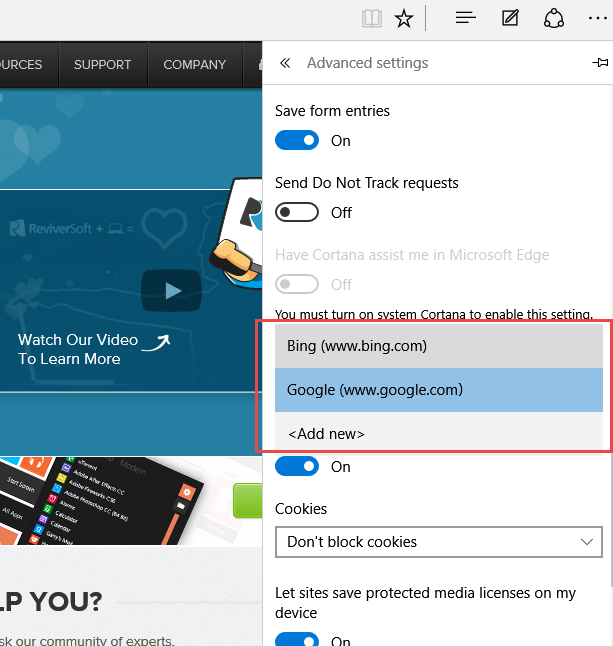Comment changer votre moteur de recherche par défaut dans les TranchantesHow to change your default search engine in Edge
Lancez votre navigateur Web Edge .
Étape 2.
Avant de définir votre moteur de recherche par défaut dans Edge, vous devez accéder à votre moteur de recherche préféré. Entrez l’URL de votre moteur de recherche préféré, puis cliquez sur Entrée pour accéder au site.
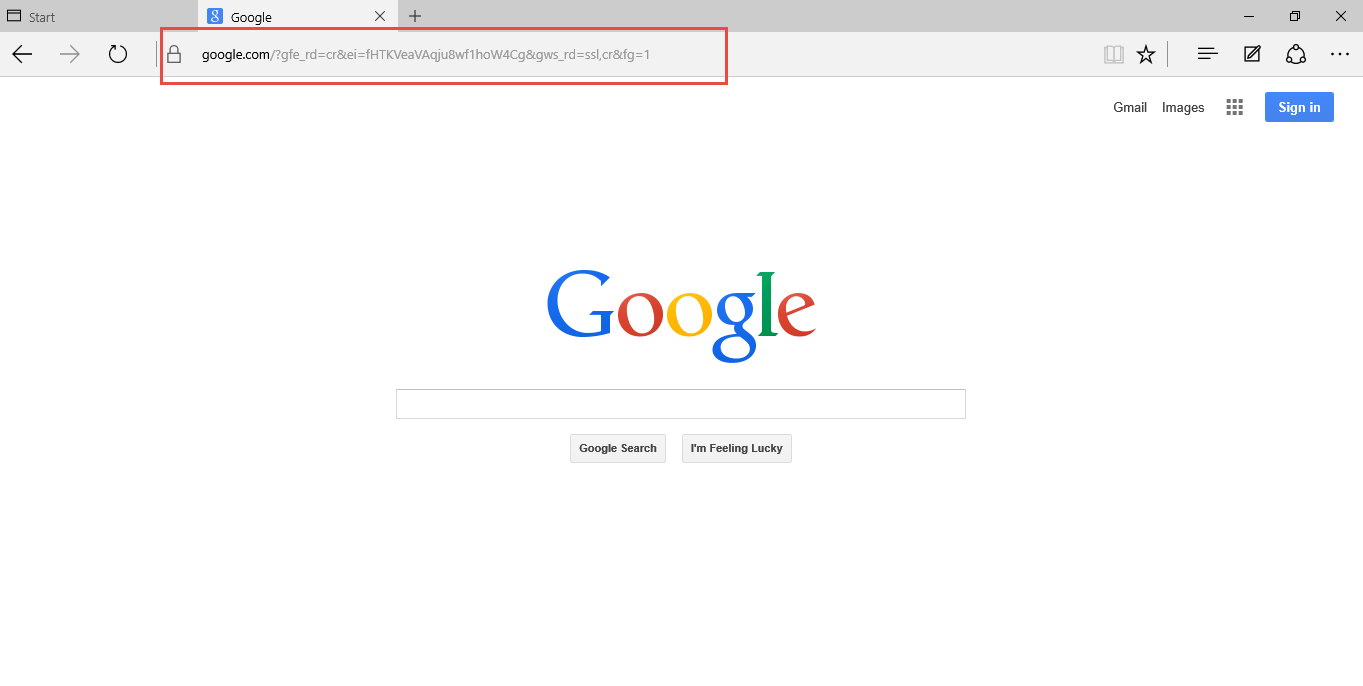
Étape 3.
Maintenant, pour définir votre moteur de recherche préféré par défaut, cliquez sur les 3 points en haut à droite de la fenêtre du navigateur, puis cliquez sur Paramètres .
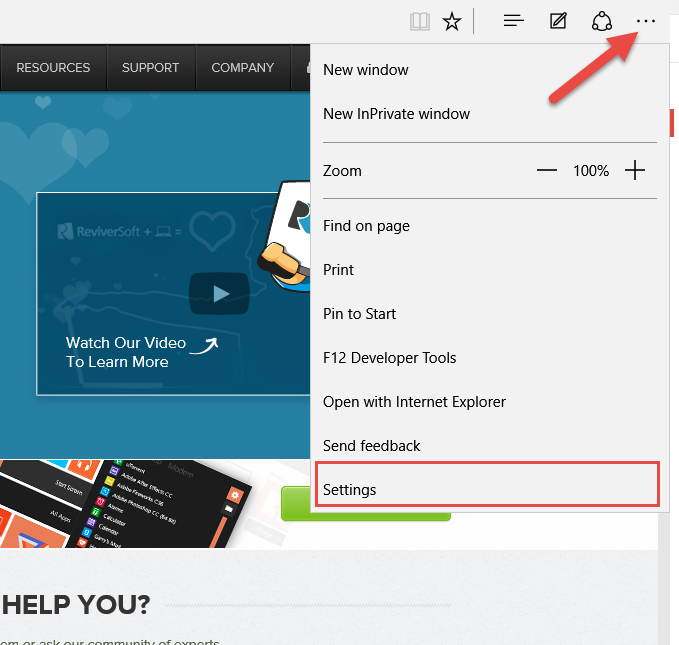
Étape 4.
Faites défiler le menu et cliquez sur Afficher les paramètres avancés .
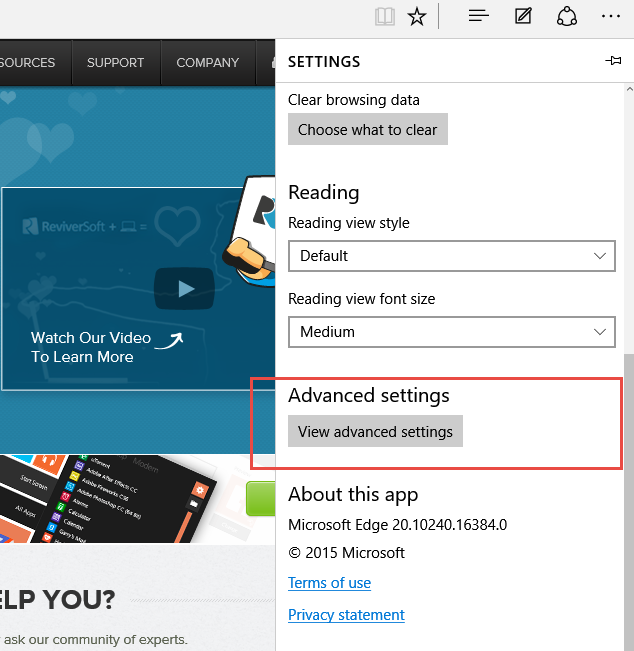
Étape 5.
Faites défiler le menu Paramètres avancés et recherchez Rechercher dans la barre d’adresse avec la liste déroulante, cliquez dessus, puis cliquez sur Ajouter nouveau .
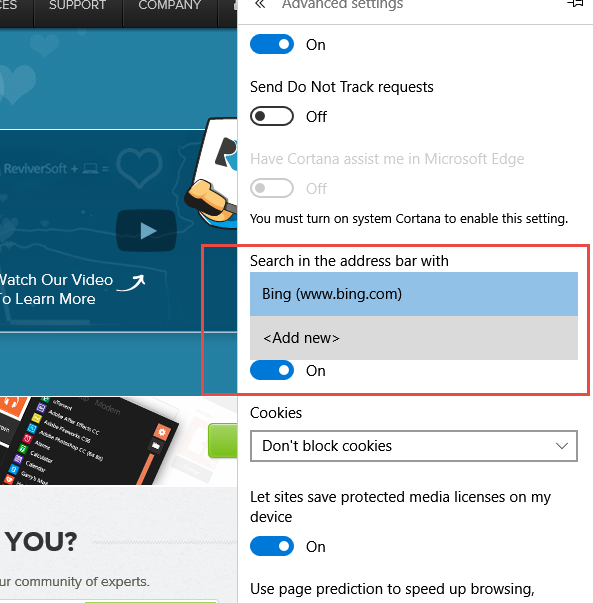
Étape 6.
Choisissez votre moteur de recherche préféré dans la liste.
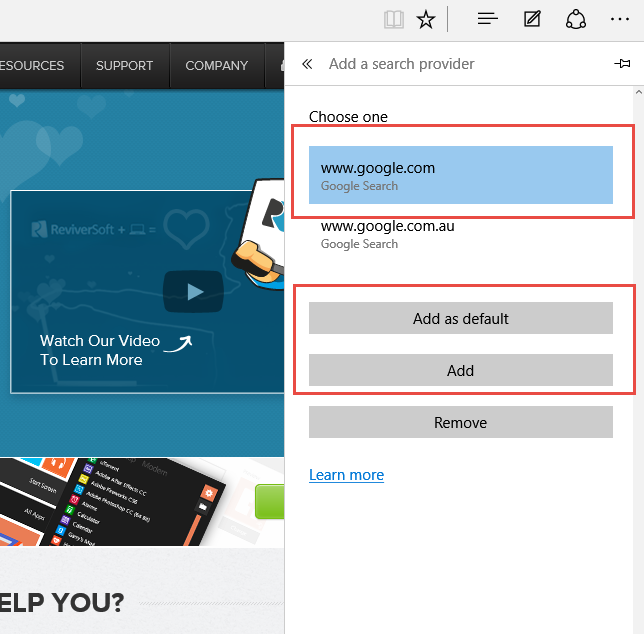
Étape 7.
Sélectionnez votre moteur de recherche préféré dans la liste. Cela deviendra désormais votre moteur de recherche par défaut lors de la recherche depuis Edge.